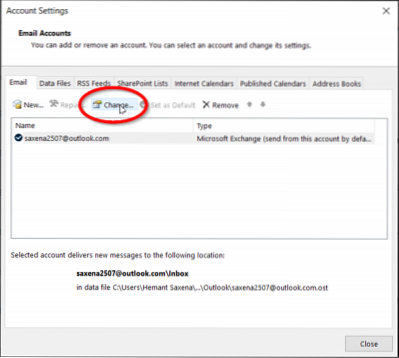Sikkerhetskopier e-posten din
- Velg Fil > Åpen & Eksport > Import Eksport.
- Velg Eksporter til en fil, og velg deretter Neste.
- Velg Outlook-datafil (.pst), og velg Neste.
- Velg e-postmappen du vil sikkerhetskopiere, og velg Neste.
- Velg et sted og navn for sikkerhetskopifilen din, og velg deretter Fullfør.
- Hvordan tvinger jeg Outlook til å laste ned all e-post fra serveren?
- Hvorfor laster ikke Outlook ned alle e-postmeldinger?
- Hvordan laster jeg ned all e-post fra Outlook 365?
- Hvordan lagrer jeg Outlook-e-post på harddisken?
- Hvordan laster jeg ned alle e-poster?
- Hvordan laster jeg ned all e-post fra Exchange Server?
- Hvorfor laster ikke Outlook nye e-poster?
- Hvorfor viser ikke Outlook gamle e-poster?
- Hvordan stopper jeg Outlook nedlasting av gamle e-poster?
- Hvordan lagrer jeg e-post fra Outlook 365 til datamaskinen min?
- Kan du eksportere e-post fra Office 365?
- Hvordan overfører jeg e-post fra Outlook 365 til Gmail?
Hvordan tvinger jeg Outlook til å laste ned all e-post fra serveren?
Mer informasjon
- Start Outlook.
- Klikk Kontoinnstillinger i Fil-fanen, og klikk deretter Kontoinnstillinger.
- Dobbeltklikk på Microsoft Exchange-kontoen din i kategorien E-post.
- I dialogboksen Endre konto drar du e-posten for å holde glidebryteren frakoblet til ønsket antall måneder eller til Alle for å synkronisere alle e-postmeldinger.
Hvorfor laster ikke Outlook ned alle e-postmeldinger?
De vanligste årsakene er størrelsen på disken. Hvis disken din ikke har nok plass til å lagre e-post, blir ikke e-postene dine lastet ned. Den bruker også denne sjekken for å angi en parameter i Outlook som bestemmer hvor mye e-post som skal lastes ned til din lokale maskin.
Hvordan laster jeg ned all e-post fra Outlook 365?
Metode 2 - Direkte løsning for å laste ned alle Office 365-e-poster (eksperter foreslått)
- Last ned og installer O365 Backup-verktøy.
- Logg inn som enten Office 365-administrator eller enkeltbruker.
- Velg alternativet Office 365 Backup for å laste ned e-post >> Klikk på Neste.
- Bla gjennom et sted for å lagre data >> klikk Eksporter.
Hvordan lagrer jeg Outlook-e-post på harddisken?
I Outlook kan du ganske enkelt klikke på hvilken som helst e-post du vil lagre på harddisken, og deretter dra / slippe den til en mappe på harddisken eller skrivebordet. Du kan også dra og slippe flere meldinger i en hvilken som helst lokal eller nettverksmappe. Disse meldingene lagres i MSG-format.
Hvordan laster jeg ned alle e-poster?
Hvordan laste ned alle e-poster fra Gmail
- Du må logge på Gmail-kontoen din.
- Gå til siden "Last ned dataene dine". ...
- Alle produktene blir valgt som standard. ...
- Rull ned, finn 'Mail' og velg den.
- Velg å 'Inkluder all e-posten din' eller 'Velg etiketter'
Hvordan laster jeg ned all e-post fra Exchange Server?
Få Outlook til å laste ned alle e-poster
- Den enkleste måten å laste ned alle e-postene dine fra Exchange-serveren er å bla ned til bunnen av en mappe. ...
- Når du blir sendt til vinduet 'Kontoinnstillinger', velger du kontoen din og trykker på 'Endre' -knappen.
- Deretter, i vinduet 'Frakoblet innstillinger' som åpnes, sjekk om 'Bruk hurtigbufret byttemodus' er aktivert.
Hvorfor laster ikke Outlook nye e-poster?
Årsak: Elementer fra en Exchange-konto lagres i Outlook-hurtigbufferen. Hvis denne hurtigbufferen blir ødelagt, kan det føre til synkroniseringsproblemer med Exchange-serveren. ... Klikk Empty under Empty Cache under Generelt-fanen. Etter at mappen er tom, laster Outlook ned elementene automatisk fra Exchange-serveren.
Hvorfor viser ikke Outlook gamle e-poster?
Åpne Microsoft Outlook-applikasjonen. Klikk på fanen Vis på Outlook-båndet. Velg alternativet Gjeldende visning under Vis-fanen, og klikk deretter på Tilpass nåværende visning. ... Gå til Outlook-innboksmappen, klikk på alternativet Send / motta og sjekk om alle manglende e-postmeldinger er tilbake i mappen igjen eller ikke.
Hvordan stopper jeg Outlook nedlasting av gamle e-poster?
I den nye åpningen Send & Motta innstilling - Alle kontoer dialogboksen, velg e-posttellingen i venstre linje, og klikk deretter på knappen Kontoegenskaper. 4. I dialogboksen Innstillinger for e-postinnstillinger på Internett, gå til Levering-delen under kategorien Avansert, og deaktiver Legg igjen en kopi av meldinger på serveren midlertidig.
Hvordan lagrer jeg e-post fra Outlook 365 til datamaskinen min?
Følg trinnene nedenfor for å fullføre denne prosedyren:
- For det første bytter du til postvisning og åpner postkassemappen som inneholder e-postfilen du trenger.
- Gå deretter til Fil >> Lagre som.
- Nå vises et filutforskervindu. ...
- Navngi deretter filen, og velg HTML fra rullegardinboksen Lagre som type.
- Klikk deretter på Lagre.
Kan du eksportere e-post fra Office 365?
Legg til Microsoft 365-e-postkontoen din i en Outlook-app, for eksempel Outlook for Microsoft 365, Outlook 2016 eller 2013. Deretter kan du bruke Outlook til å flytte e-post, kontakter og kalenderelementer til Microsoft 365-postkassen. ... Velg fra eksportinstruksjonene for å eksportere e-postmeldingen din fra kildekontoen til en . pst-fil.
Hvordan overfører jeg e-post fra Outlook 365 til Gmail?
Fra rullegardinmenyen velger du Microsoft Outlook-brukerprofilen som er tilknyttet USC-kontoen din. Velg Migrer alle data, og klikk deretter Neste. Velg hvilke data du vil overføre, og klikk deretter Overfør. Når overføringen er fullført, vil e-post, kontakter og kalenderdata være i Gmail-kontoen din.
 Naneedigital
Naneedigital